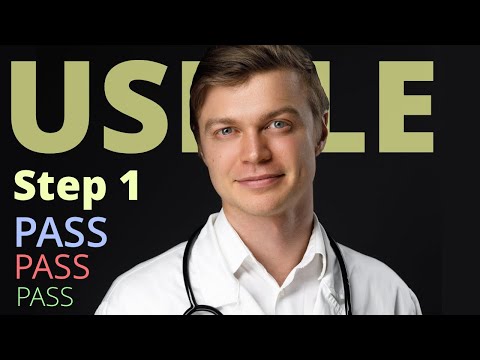
Крис Парис е много активен четец на GottaBeMobile.com и член на форума, като помага на другите в нашите форуми с проблеми с таблета и т.н. Той е написал следната статия за нас за това как да блогвате с мастило с Word 2007.
- Крис Париж
Бях ранен в използването на функциите за блогове на MS Word 2007, след като го използвах за различни блогове - чрез WordPress - след излизането на софтуера. Ето най-новите, изцяло блогове от Word! Преди време написах урок за настройка на Word 2007 за WordPress - (помилвам комичния псевдоним) и беше добре приет, въпреки че настройката на WordPress под Word 2007 не е съвсем лесна. Една грешка и Word ще хвърли неясна грешка, насочвайки ви към минималистична помощна страница, която не е актуализирана след излизането на Word 2007. Въпреки това, моят урок трябва да работи доста добре, дори ако сте блог от друг доставчик, а Word 2007 включва вградена поддръжка за Windows Live Spaces, Blogger, Блог на SharePoint, сървър на Общността, WordPress и Typepad. Опцията за опресняване на списъка в диалоговия прозорец подсказва, че ще се актуализира автоматично, за да включва допълнителна поддръжка за по-нови блогови услуги, но не мога да потвърдя това.
Повечето проблеми, които се съобщават от хора, които са използвали моя урок, са свързани с това Word да качи графики в блогове; просто казано, това изисква да имате хост за изображения, който позволява качване чрез FTP. Word 2007 не обича да качва по друг начин и няма да поддържа вмъкването на HTML код, така че не можете да добавяте графики чрез твърди кодиращи URL адреси на източници - което изключва използването на услуги за хостинг на изображения като Flickr или Photobucket. Трябва да имате добра FTP сметка, за да можете да работите с графики; ако не правите блог към сайт, който ви осигурява FTP поддръжка, можете да спрете да четете точно сега.
Досега обаче не мислех, че мастилото е възможно при функции за блогове на Word 2007. За да получите достъп до възможностите за блогване, трябва да отидете в Office Button -> Публикуване -> Блог. В този момент се появява ограничена (осакатена) версия на лентата и се представят само елементарни способности за композиране и редактиране. Както можете да видите, той НЕ включва меню за преглед или мастило.

Всичко обаче не е загубено: човек може да заблуди Word в предлагането на менюто за мастило. Вместо да се опитвате да създадете запис в блога директно от опцията Публикуване -> Блог, можете просто да отворите обикновен празен документ на Word, като използвате обичайната лента с пълна опция. От там можете да си придадете желание на сърцето си, сякаш създавате нормален документ на Word. Word 2007 предлага опцията за публикуване на всеки документ, върху който в момента работи като блог, отново чрез щракване върху бутона „Офис“ -> Публикуване -> Блог. По този начин вече пренасяте подписания от вас документ в екрана за редактиране на блог в Word. Опцията за оцветяване все още не се показва на лентата, но (изненада!) Ще се появи, ако щракнете върху някое от вашите мастила!

От тук можете да използвате пълния спектър от инструменти за мастило, като че ли работите от нормален документ на Word.
След като сте приключили с мастилото, Word не може правилно да преобразува мастилото в графика за качване - поне не автоматично. Така, използвайки стрелката за избор на обекти (която се предлага и от менюто с мастила на лентата), просто изберете цялото си мастило, CUT и след това PASTE SPECIAL, като изберете да поставите мастилото като графика по ваш избор. Това ще преобразува вашето мастило в графика, която след това ще бъде качена на блога ви в WordPress (или друг доставчик) като вградено изображение.
Подходящ бонус: когато поставяте мастилото си като графика, ако изберете GIF формат, Word автоматично задава цвета на фона на страницата (обикновено бял) като прозрачен, което означава, че мастилото ви ще се покаже върху цвета на фона на блога ви, вместо да бъде публикуван като грозен бял квадрат с мастило в него. (Въпреки това GIF постове правят мастилото малко назъбено, докато PNG и JPG ще се изгладят, за да придадат вид на анти-псевдоним.)
Интересното е, че ако изрежете и поставите обратно като JPG или PNG, ще получите различни резултати; понякога фонът е изцяло черен, друг път е бял. Вмъкването като метафайл на Windows и публикуването изглежда принуждава Word 2007 първо да преобразува графиката в PNG, а вие получавате бял фон (поне аз го направих). Резултатите ви могат да се различават.
Публикуване като .gif

Публикуване като .jpg

Мастилото няма да може да се търси в блога ви, така че не е всеобхватно решение за блоговете, а за скици, неформални блогове за почерк и т.н. това е огромно решение. Всичко в един пакет: MS Word 2007, което много хора вече притежават! Не се нуждаете от OneNote, нямате нужда от приложение за редактиране на графики, а качването в Word 2007 в блога ви е мигновено.
Никой от блоговете по този начин няма да получи резултат като невероятния блог на Sumocat, но все пак това е чудесна възможност за бърз inkblogging!
Technorati Tags: мастило Blogging, Tablet PC, WordPress, Word 2007

